संभावना है कि आपने फुल-स्क्रीन ऐप से बाहर निकलने के लिए या फोर्स क्विट मेनू को कॉल करने वाले कमांड-ऑप्शन-एस्केप कीबोर्ड कॉम्बो के भाग के रूप में मैक पर एस्केप कुंजी को नियोजित किया है। हालाँकि, कुछ अन्य उपयोगी चीजें आपके लिए एस्केप कुंजी कर सकती हैं।
ये युक्तियां Macs के साथ काम करती हैं जो एक भौतिक एस्केप कुंजी के साथ-साथ नए टच बार-लैस मैकबुक प्रो लैपटॉप और उनकी वर्चुअल एस्केप कुंजी को भी दिखाती हैं।
1. कर्सर छिपाएं
वीडियो देखते या फ़ोटो ब्राउज़ करते समय, आप अपने कर्सर को छिपाने के लिए एस्केप कुंजी दबा सकते हैं। अगली बार जब आप अपने माउस को स्थानांतरित करते हैं या ट्रैकपैड को छूते हैं, तो यह वापस आ जाता है। इसके अतिरिक्त, जब से OS X El Capitan, आप अपने कर्सर को खोजने के लिए ट्रैकपैड पर अपनी उंगली फेरने में सक्षम हैं, यदि आप इसे खो देते हैं।
2. स्पॉटलाइट में टेक्स्ट हटाएं
कई बार जब आप स्पॉटलाइट में एक खोज शब्द दर्ज करते हैं और खाली आते हैं, तो आप स्पॉटलाइट से बाहर निकल सकते हैं और इसे फिर से कोशिश करने के लिए वापस बुला सकते हैं। या प्रोग्राम के त्वरित रीसेट के लिए, आप खोज बॉक्स में जो भी पाठ बैठे हैं, उसे हटाने के लिए एस्केप कुंजी को हिट कर सकते हैं, जो स्पॉटलाइट को बंद करने और फिर से खोलने की आवश्यकता के बिना एक अलग खोज पथ को नीचे करने देता है।
3. उस टैब को वापस रखें
क्रोम, फ़ायरफ़ॉक्स और सफारी जैसे ब्राउज़र आपको नई विंडो शुरू करने के लिए एक विंडो से एक टैब खींचने देते हैं। मैं खुद को इतने सारे टैब के साथ खोलती हूं कि वे काफी छोटे हैं कि मैं अक्सर गलत को पकड़ लेता हूं। जब आप अपने आप को गलत टैब पकड़े हुए पाते हैं, तो अपने टैब टैब में अपने स्थान पर इसे वापस लाने का सबसे तेज़ तरीका एस्केप कुंजी को हिट करना है।
संबंधित समाचार में, टच बार मैकबुक प्रो पर एस्केप कुंजी को वापस लाने का तरीका जानें।

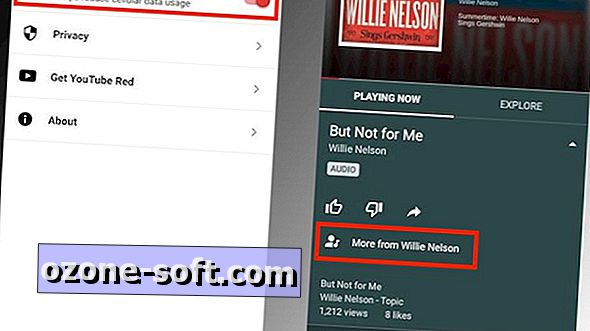



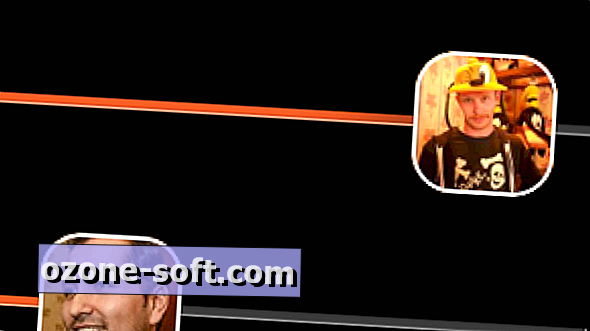







अपनी टिप्पणी छोड़ दो